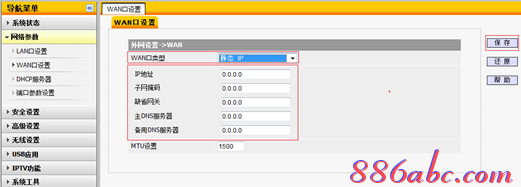双频千兆无线路由器静态ip上网
现在网络已经越来越普及了,家庭中能上网的设备越来越多,使用无线路由器成为用户不二的选择,无线路由器在家庭中的应用也被用户所关注,那么你知道双频千兆无线路由器静态ip上网的设置方法吗?下面是www.886abc.com整理的一些关于双频千兆无线路由器静态ip上网的相关资料,供你参考。
双频千兆无线路由器静态ip上网的设置方法:
在以下的情况使用静态IP上网方式
如果您平常在家里面单机(即不接路由器,外网线直接插电脑上)上网的时候,需要在电脑的本地连接处手动填写指定的IP地址、子网掩码、默认网关和DNS地址,请选择这种模式,并把对应的参数填入路由器上。
正确连线:外网线----路由器N60的WAN口,LAN口----计算机
第一步:在电脑的无线连接上设置IP地址,将IP地址设置为自动获取,具体步骤如下:
在您的电脑桌面上,右击“网上邻居”——选择“属性”——找到“无线网络连接”,右击“无线网络连接”--选择“属性”,双击“Internet协议(TCP/IP)”(图1)。

图1
(2)选择自动获得IP地址,自动获得DNS服务器地址(图2):
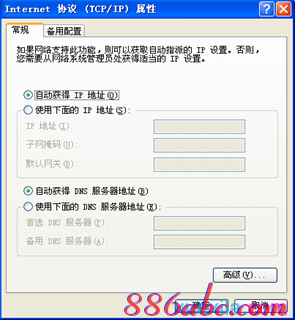
图2
第二步:登陆路由器的管理界面:
打开IE浏览器,在地址栏中输入路由器的管理IP(默认为192.168.0.1),出现登录窗口后--再输入登录用户名和密码(密码为admin),点击登陆(图3):

图3
第三步:设置静态IP上网:
点击高级设置,进入高级设置界面(图4):
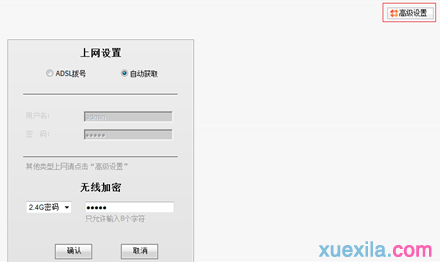
图4
点击左边菜单栏的网络参数-WAN口设置,再点击配置(图5):
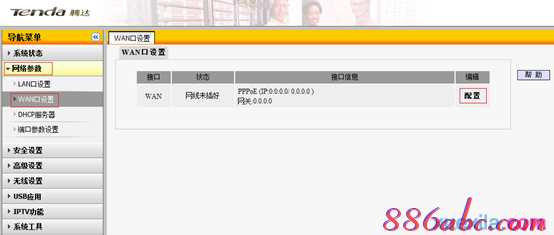
图5
选择静态IP,输入正确的IP参数,然后点击右边的保存(图6):